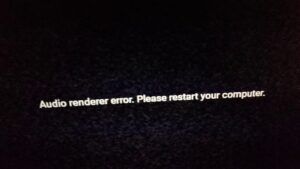Fix kan ikke læses fra kildefilen eller diskfejl
Windows 'filsystem er komplekst og kan være meget delikat, hvis ting går galt med det. Nogle situationer, som hvis du installerer en ny harddisk, kan medføre tilladelsesproblemer. Dette er kun et tilfælde, hvor harddiske kan være vanskelige. Windows-brugere har rapporteret, at de fik Kan ikke læse fra kildefilen eller diskfejl, når du kopierer, sletter eller flytter filer fra et sted til et andet. I denne artikel vil vi fortælle dig, hvordan du kan løse Kan ikke læse fra kildefilen eller diskfejl. Lad os begynde!
Årsag til denne fejl
Det er naturligt at opleve teknologirelaterede problemer og stille spørgsmålstegn ved, hvorfor de sker. Ikke kun hjælper det os med at forstå problemet og gøre det lettere at løse. Men det kan også hjælpe os med at forhindre gentagelser i fremtiden. De vigtigste årsager til denne specifikke fejl er:
Ikke nok harddiskopbevaring: Hvis du kopierer en Outlook PST-fil fra en ekstern harddisk til din computers interne lager. Sørg derefter for, at der er nok lagerplads. Uden den nødvendige opbevaring vises denne fejl sandsynligvis.
Problemer med strømforsyning: Windows inkluderer strømforsyningsindstillinger, som brugeren kan ændre efter eget skøn (for at finde en balance mellem ydeevne og strømforbrug). Nogle systemer har også modstridende strømindstillinger med eksterne lagerenheder.
Hard Drive dårlige sektorer: Problemet kan være med enten det eksterne eller det interne lager. Og dårlige sektorer gør adgang til lager til et problem.
Defekt ekstern harddiskforbindelse: Afhængigt af typen af ekstern lagring. Det kan have integrerede strømindstillinger. Hvis det slukkes efter en periode med ubrugt, kan det ikke fås.
Bemærk, at ovenstående årsager ikke er alle, der kan forårsage, at de ikke kan læses fra kildefilen eller diskfejlen. Det er bare dem, vi ser som mest almindelige.
kan alexa finde min fjernbetjening til firestick?
Dårlige sektorer
Hvis der er dårlige sektorer på en harddisk, betyder det, at din computer ikke er i stand til at læse disse sektorer, og det kan resultere i denne nøjagtige situation. At rette dårlige sektorer kan være besværligt, men at bruge et af Windows-indbyggede værktøjer. Vi kan kontrollere, om de interne eller eksterne harddiske har dem.
Dårlige sektorer er simpelthen softwarefejl, der betyder, at din computer ikke kan læse dataene om denne sektor. De kan være forårsaget af faktisk fysisk skade. Men det er mindre almindeligt.
- Åbn først et filudforskervindue og gå til denne pc-mappe.
- Højreklik på den eksterne harddisk, og klik Ejendomme .
- Gå til Værktøjer fanen og derunder Fejl ved kontrol , klik på Kontrollere knap.
- Vent, indtil værktøjet kontrollerer for dårlige sektorer, og hvis det er der, reparerer du dem.
- Gentag disse trin, og gør derefter det samme for din interne harddisk.
Dårlig filtilladelse | Kan ikke læse fra kilden
Som vi nævnte i begyndelsen af denne artikel, kan dårlige filtilladelser også være ansvarlige for, at de ikke kan læses fra kildefilen eller diskfejlen. Tilladelser kan være vanskelige at håndtere, men her er en hurtig og nem løsning, der kan hjælpe.
Nogle gange bliver Windows forvirret med filtilladelser og har problemer med at give slip. Det kan også forekomme, hvis du får tilsendt en fil af nogen, og Windows ikke giver dig ejerskab af den fil. Det kan forårsage 'kan ikke læse fra kildefilen eller disken' fejl.
- Åbn filudforskeren, og gå derefter til mappen til din eksterne harddisk.
- Højreklik på den fil, du prøver at kopiere, og vælg Ejendomme .
- Vælg Fanen Sikkerhed og klik derefter på Redigere i centrum.
- Vælg Tilføj knap i centrum.
- Indtast dit Windows-kontonavn
- Klik derefter på Tjek navne derefter Okay .
- Indtast dit Windows-kontonavn, og klik Tjek navne derefter Okay .
- Klik på dit kontonavn, og angiv Fuld kontrol tilladelse.
- Klik derefter på ansøge
- Klik derefter på Okay for at bekræfte ændringen af tilladelser.
Fejlagtige filer | Kan ikke læse fra kilden
En anden løsning vedrører harddiskens filsystem. Grundlæggende bruger hver harddisk en type filsystem, og hvis du prøver at kopiere en fil fra et system til en anden type system, er der en god chance for, at det ikke fungerer. Hvordan kan du løse denne tekniske opgave?
moto x ren marshmallow rod
Manglende filsystemer er det mest behagelige scenario at diagnosticere. Men også det sværeste at rette. Hvis du bruger Windows 8 eller Windows 10. Så er der chancer for, at dit filsystem er NTFS. Hvis du bruger Windows 7, kan det være FAT32 eller NTFS.
NTFS adskiller sig fuldstændigt fra FAT32 og kan nemt håndtere større filer. FAT32 er et ældre filsystem. Hvis den disk, du overfører fra, er FAT32, er den maksimale filstørrelse, den kan håndtere, 4 GB. Hvis filen, du flytter, endda er tæt på den størrelse, kan det forårsage problemer.
Trin
- Vælg først harddisken med den fil, du kopierer.
- Højreklik derefter på filen, og vælg egenskaber.
- Identificer filsystemet.
- Gentag for destinationsdisken.
Normalt kan du ikke kopiere store filer til FAT32 i første omgang. Men der har været tilfælde, hvor nogen har brugt en filopdeler til at opdele en fil i mindre stykker, og derefter blev filen ødelagt på drevet. Windows OS genkender ikke, at filen blev brudt ned, og læser bare en stor eller korrupt fil.
Hvis du ser dette, skal du finde et program, der opdeler en fil i mindre stykker og prøve processen igen. Du kan Google 'filopdeler' og finde et stort udvalg af splitters, eller du kan bare bruge GSplit , som er 100% gratis og fuldt anvendt program. Uanset hvad skal du installere programmet, opdele filen på drevet, flytte det som oprindeligt beregnet og derefter genopbygge det.
Konklusion
Okay, det var alt sammen folkens! Jeg håber, at jer kan lide dette Kan ikke læse fra kildeartiklen og finde det nyttigt for dig. Giv os din feedback om det. Også hvis du har yderligere spørgsmål relateret til denne artikel. Så lad os vide det i kommentarfeltet nedenfor. Vi vender snart tilbage til dig.
Hav en god dag!
Se også: Sådan får du vist GPU-brug på Mac gennem Activity Monitor